Come attivare/disattivare il tipo su Siri su iPhone e Mac
Non devi più essere rumoroso nei luoghi pubblici per parlare con Siri sui tuoi dispositivi Apple. Da IOS 11 e sopra, Apple ha aggiunto una nuova opzione per digitare in Siri su iPhone e iPad in modo da non dover parlare quando non vuoi parlare con Siri. La nuova possibilità è utile quando sei in un bar, in biblioteca o in viaggio e non vuoi disturbare gli altri mentre usi Siri. In questo tutorial, condividiamo i semplici passaggi per attivare/disattivare il tipo su Siri su iPhone o iPad. Inoltre, come suggerimento bonus, ti mostreremo come abilitare o disabilitare la digitazione su Siri anche su un Mac.
Se desideri ottenere il massimo da Siri, ti consigliamo vivamente di controllare i primi 10 Comandi Siri.
Contenuti
Vantaggi della digitazione su Siri
Prima di mostrarti come abilitare o disabilitare la digitazione su Siri su qualsiasi iOS o macOS, parliamo prima di alcuni vantaggi. Quindi il primo e principale vantaggio del tipo per Siri è la privacy. Ad esempio, vuoi porre alcune domande personali a Siri, in tal caso, non puoi porre le tue domande personali a Siri parlando ad alta voce a meno che tu non sia comodamente a casa tua. Quindi, se sei in ufficio, in una sala cinematografica o in qualsiasi altro luogo affollato, è meglio usare la digitazione su Siri invece di parlare, tenendo presente la tua privacy.
Inoltre, puoi sfruttare la digitazione della funzione Siri, quando sei con la tua famiglia o i tuoi amici e non vuoi disturbarli parlando con Siri. Quindi ora che conosci i vantaggi della digitazione su Siri, impariamo come attivarla e disattivarla su iPhone e Mac.
Attiva Digita su Siri su iPhone/iPad
Nota: Troverai questa funzione in iOS 11 e versioni successive.
1. Apri Impostazioni e seleziona Generale. In Generale tocca Accessibilità.

2. Successivamente, selezionare Siri. Quindi, attiva/disattiva Scrivi a Siri pulsante su ON.
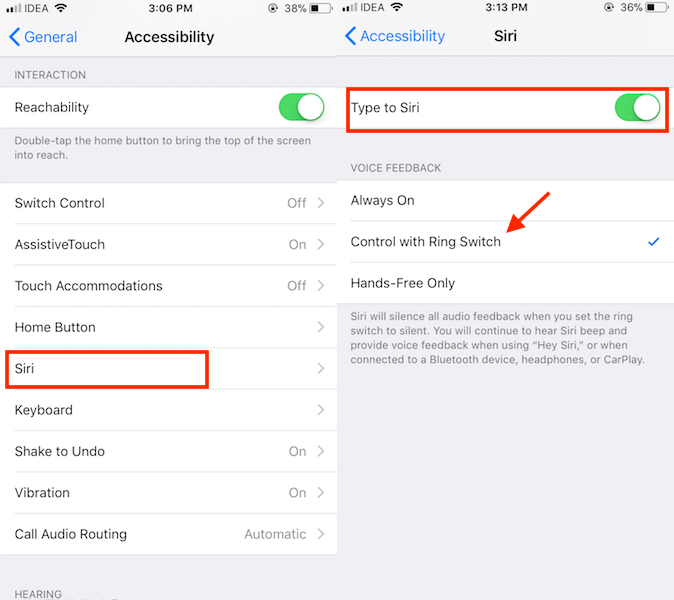
Se non vuoi sentire la voce di Siri (consigliato in luoghi pubblici), dovresti anche selezionare Controllo con interruttore ad anello in Feedback vocale sezione appena sotto di essa.
Note:: Prima di utilizzare Siri, assicurati di aver impostato l’interruttore Suoneria/Silenzioso su Silenzioso. Questo metterà a tacere il feedback audio di Siri.
Ora, quando avvii Siri vedrai una tastiera pop-up con un campo di testo. Digita semplicemente come faresti normalmente per digitare un messaggio e tocca Fatto.
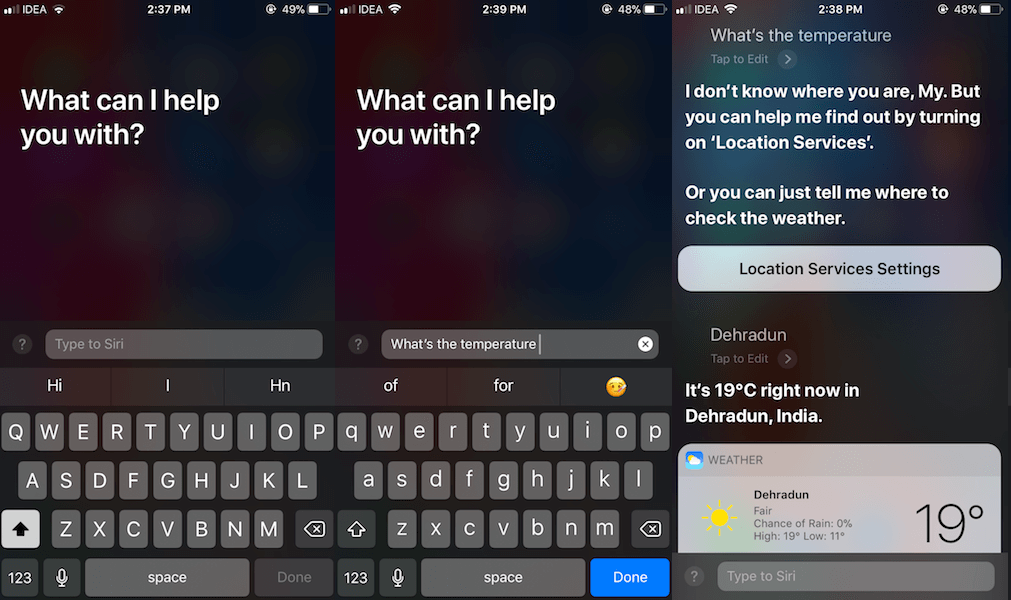
Siri elaborerà quindi la tua richiesta come al solito e mostrerà il risultato sullo schermo. Puoi continuare la conversazione digitandola.
Puoi utilizzare la digitazione su Siri per tutto il tempo che desideri, ma è anche possibile disabilitarlo e tornare al metodo vocale tradizionale ogni volta che lo desideri. Per farlo puoi seguire i passaggi indicati di seguito:
Disattiva il tipo su Siri
I passaggi sono simili sia per l’attivazione che per la disattivazione del tipo su Siri su iOS 11 o versioni successive. Puoi disattivarlo seguendo questi passaggi
Impostazioni > Generali > Accessibilità > Siri > Attiva/Disattiva Scrivi a Siri passare a Spento.
Abilita il tipo su Siri su Mac
Come promesso, siamo qui con i suggerimenti per abilitare il tipo su Siri su macOS. Quindi, ora iniziamo con i passaggi:
Nota: Potrai utilizzare questa funzione su Mac se utilizzi macOS 10.13 o versioni successive. Questa funzione non è disponibile per le versioni precedenti di macOS. Di seguito abbiamo utilizzato passaggi e schermate da macOS Mojave 10.14.5.
1. Clicca sul Icona di Apple in alto a sinistra e seleziona Preferenze di Sistema…
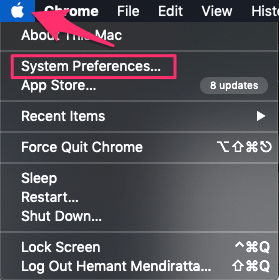
2. Ora seleziona su Accessibilità.
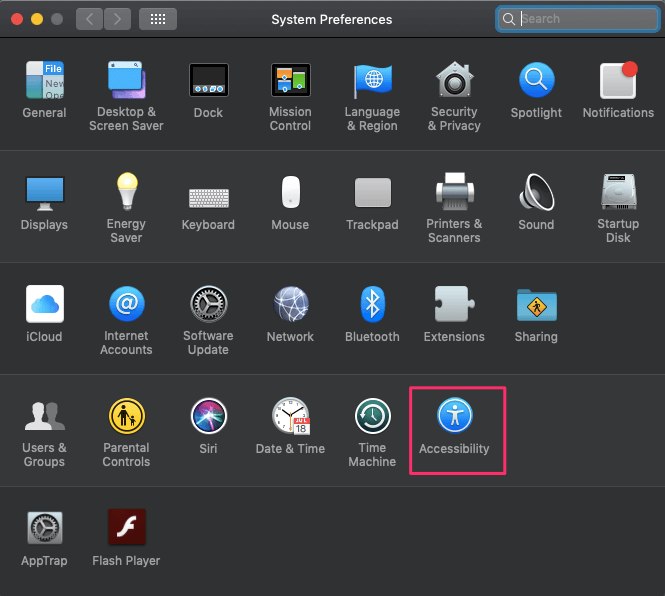
3. Dopo di che selezionare Siri che puoi trovare nella colonna di sinistra. E poi, sul lato destro, spunta la casella che dice Abilita Digita su Siri per attivare questa funzione.
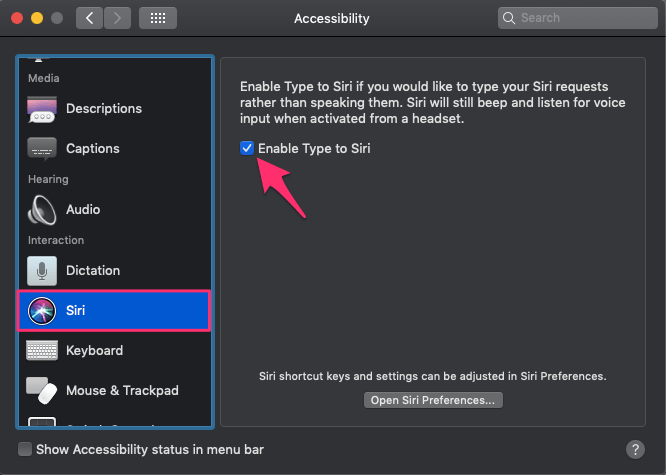
4. Se lo desideri, puoi anche disattivare il feedback vocale di Siri facendo clic su Apri le preferenze di Siri… Da lì, selezionare sconto per Feedback vocale.
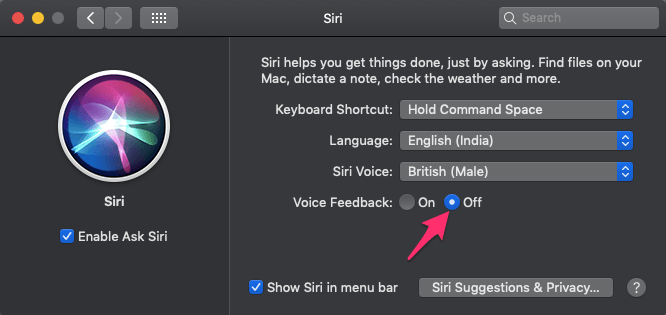
Con questo, le tue impostazioni verranno salvate e la prossima volta che apri Siri potrai digitare invece di parlare ad alta voce. Puoi sempre disattivare la digitazione su Siri usando gli stessi passaggi ma selezionando l’opzione opposta.
Consigliato: Come far leggere a Siri note e altro testo
Conclusione
Quindi, ecco com’è facile usare il tipo su Siri su iPhone o Mac. Attivando il comando digita su Siri puoi facilmente trasformarlo nel tuo assistente virtuale basato su testo. Inoltre, ti dà la libertà di usare Siri anche in luoghi affollati come mai prima d’ora. Quindi consigliamo vivamente ai nostri lettori di provarlo almeno una volta e, se non ti piace, puoi disattivarlo ogni volta che vuoi.
ultimi articoli